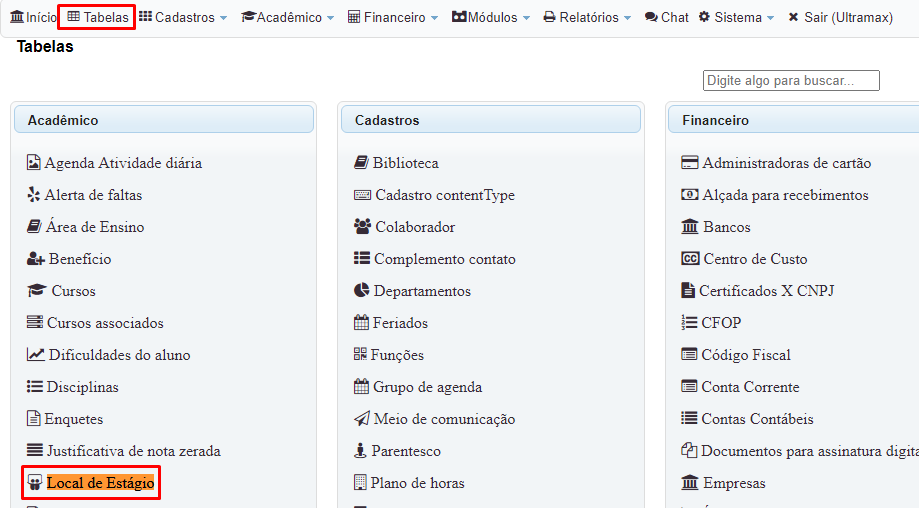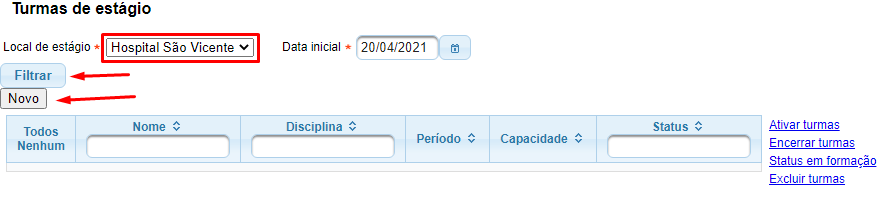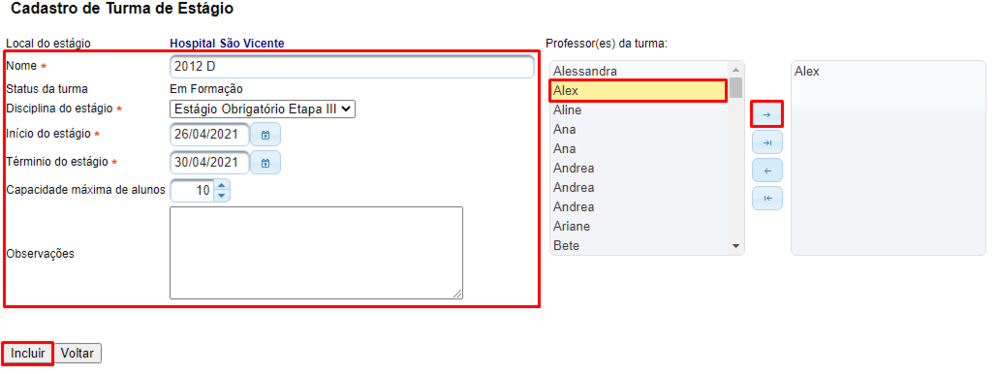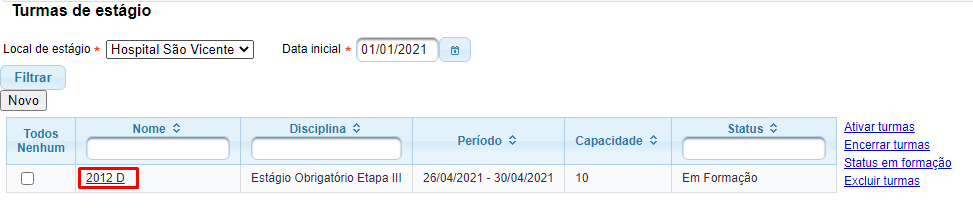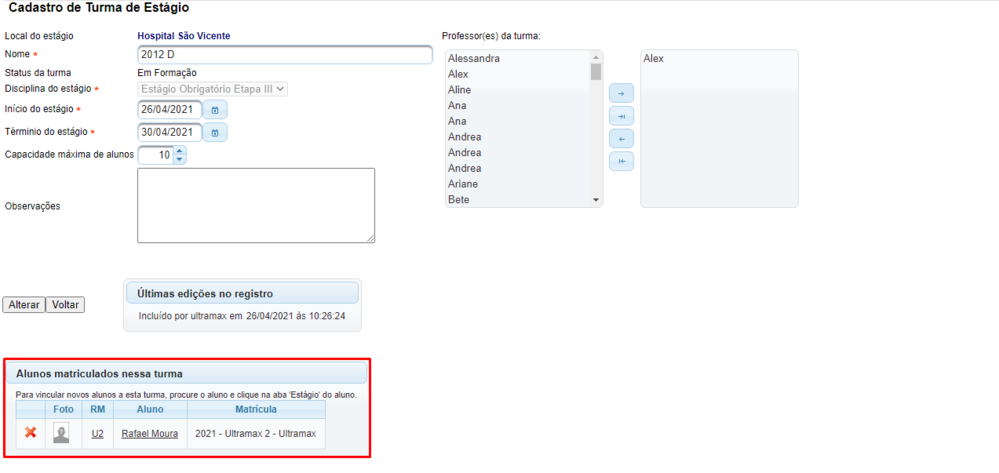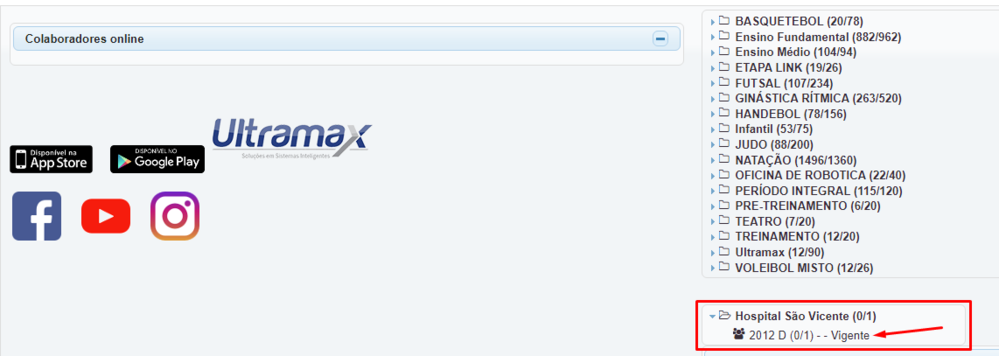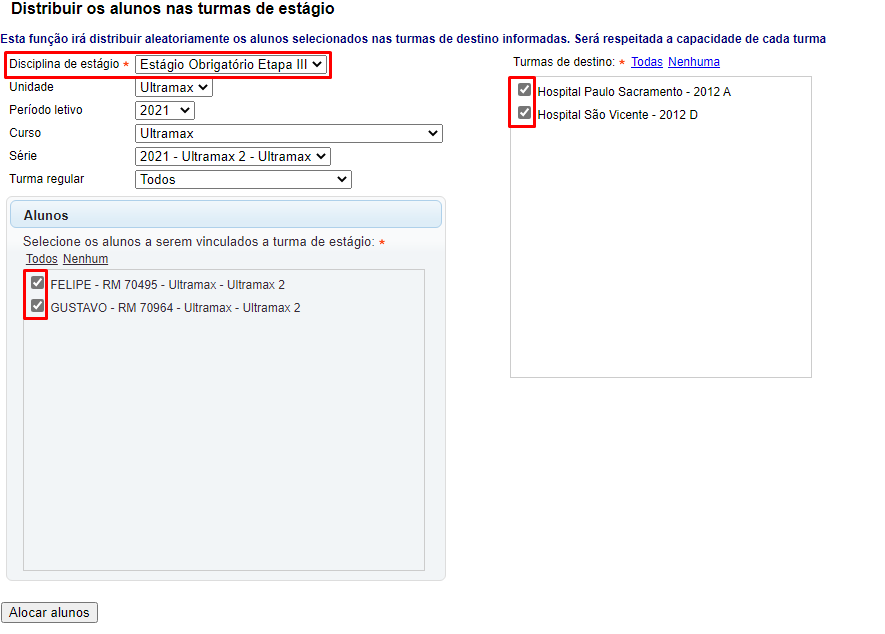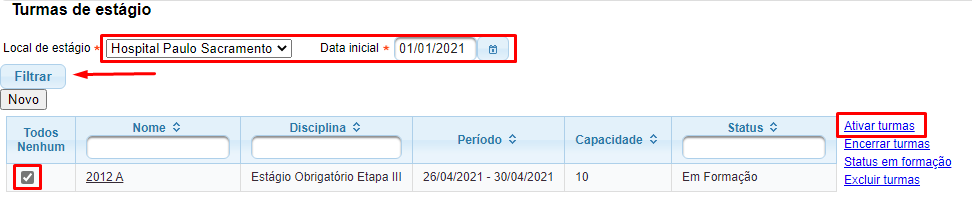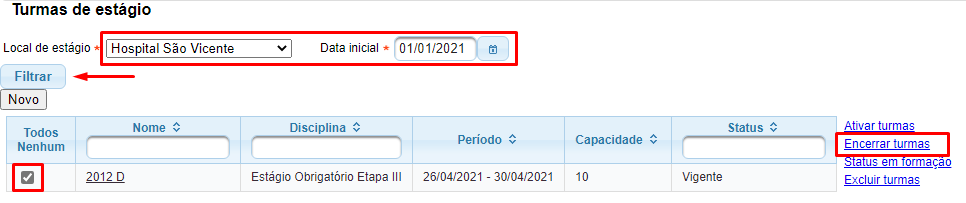GE 003 017 - Tutorial para utilização do módulo de estágio
Introdução
O módulo de estágio permite que sejam criadas turmas de estágio, na qual os alunos serão alocados. As turmas de estágio podem conter alunos de cursos e módulos diferentes na mesma turma.
Nos passos seguintes vamos usar o seguinte cenário para exemplificar o uso do módulo de estágio:
Imagine uma escola de curso técnico de enfermagem. Nesse curso a cada etapa os alunos precisam fazer estágio nos hospitais, mas cada aluno poderá fazer o estágio em um hospital diferente, então suponha uma turma de enfermagem de 30 alunos (chamada turma “A”), mas a turma será dividida em 5 turmas de 6 alunos, que são chamadas de “Turma de estágio”
No nosso exemplo serão: "2012 A”, “2012 B”, “2012 C”, “2012 D” e “2012 E”.
Então cada turma de estágio, contendo 6 alunos cada, irá fazer o estágio em um hospital diferente.
As turmas de estágio terão um ou mais professores associados, esses professores terão acesso a área do professor do sistema, mas somente dos alunos que fazem parte da mesma turma de estágio que ele, ou seja, o professor não terá acesso a todos os alunos da turma “A”, somente terá acesso a Turma de Estágio “2012 B” por exemplo.
Na área do professor na Internet, ele poderá cadastrar avaliações, trabalhos, lista de presença, conteúdo de aula e gerar ocorrências.
Preparando o sistema para utilização do módulo de estágio
Antes de começar a usar o módulo de estágio é necessário fazer algumas configurações no sistema. A primeira delas é configurar as disciplinas de estágio. Para isso, clique no menu Tabelas > Disciplinas, clica sobre a disciplina de estágio e certifique-se de que a opção “Disciplina de estágio” está selecionada, conforme a imagem abaixo.
Também é necessário cadastrar os locais de estágio, no nosso exemplo, os hospitais. Para isso, clique no menu: Tabelas > Local de Estágio, conforme abaixo:
E cadastre os locais, por exemplo “Hospital São Vicente”, “Hospital Paulo Sacramento” e etc.
Criando turmas de estágio
Para criar as turmas de estágio, clique no menu Tabelas > Turmas de estágio, selecione o local de estágio que a turma irá ser alocada e clique no botão “Filtrar” depois no botão “Novo”, conforme abaixo:
Preencha os campos e clique no botão “Incluir”, conforme abaixo. Cada turma de estágio poderá ter um ou mais professores associados.
Quando você clicar em alguma turma de estágio, você poderá fazer algumas alterações e serão exibidos os alunos alocados na turma selecionada. Para visualizar os alunos, você pode clicar sobre o nome da turma conforme abaixo
Serão exibidos os alunos:
Outra maneira de acessar essa mesma tela é através da tela inicial, conforme a imagem abaixo:
Vinculando os alunos nas turmas de estágio
Após cadastrar a turma de estágio, será necessário vinculador cada aluno a uma determinada turma de estágio, para isso acesse o cadastro do aluno, clique na aba “Estágio”, clique no botão “Vincular aluno a turma...” e preencha os campos conforme abaixo:
Obs.: A disciplina de estágio deverá estar vinculada na Grade Curricular do cadastro da Série, para ser exibida nessa tela
Depois que clicar no botão “Gravar” o aluno já estará vinculado a essa turma de estágio.
Distribuindo os alunos automaticamente entre as turmas de estágio
Ao invés de vincular aluno por aluno, conforme o item "Vinculando os alunos nas turmas de estágio" deste tutorial, é possível executar uma função que o sistema distribui aleatoriamente os alunos entre as turmas de estágio.
Para isso, entre no menu Acadêmico > Distribuir os alunos nas turmas de estágio e selecione os campos conforme abaixo.
Ao clicar no botão “Alocar alunos” o sistema irá distribuir aleatoriamente os alunos nas turmas selecionadas do lado direito da tela.
Ativando as turmas de estágio
Após cadastrar as turmas de estágio e vincular os alunos nas turmas de estágio, é necessário “Ativar” a turma, esse procedimento indica para o sistema que os alunos vão começar o estágio. Porque antes de ativar a turma o status dela é sempre “Em formação”, o que significa que ainda está montando os alunos em cada turma.
Quando é feita a ativação o status da turma será “Vigente”, e a turma irá ficar disponível para os professores.
Para ativar a turma, clique no menu: Tabelas > Turmas de estágio, selecione as turmas que deseja ativar e clique em “Ativar turmas” do lado direito da tela.
Após ativar a turma, o status dela irá ficar como “Vigente”.
Obs.: Somente podem ser ativadas turmas que já possuem alunos vinculados, caso a turma não possua nenhum aluno ela não será ativada.
Caso tenha ativado alguma turma por engano, você poderá selecionar a turma e clicar em “Status em formação” na direita, fazendo isso o status da turma será atualizado para “Em formação”.
Encerrando turma de estágio
Após a conclusão do estágio é necessário fazer o encerramento da turma. O objetivo do encerramento da turma é indicar ao sistema que os alunos já concluíram o estágio e dessa forma essa turma de estágio não estará mais disponível para os professores na área do professor pela Internet.
Para encerrar uma turma, clique no menu: Tabelas -> Turmas de estágio, selecione as turmas que deseja encerrar e clique em “Encerrar turmas” do lado direito da tela conforme abaixo, o status da turma será atualizado para “Encerrada”.
Caso tenha encerrado alguma turma por engano, você poderá selecionar a turma e clicar em “Ativar turmas”, com isso o status da turma será atualizado para “Vigente”.